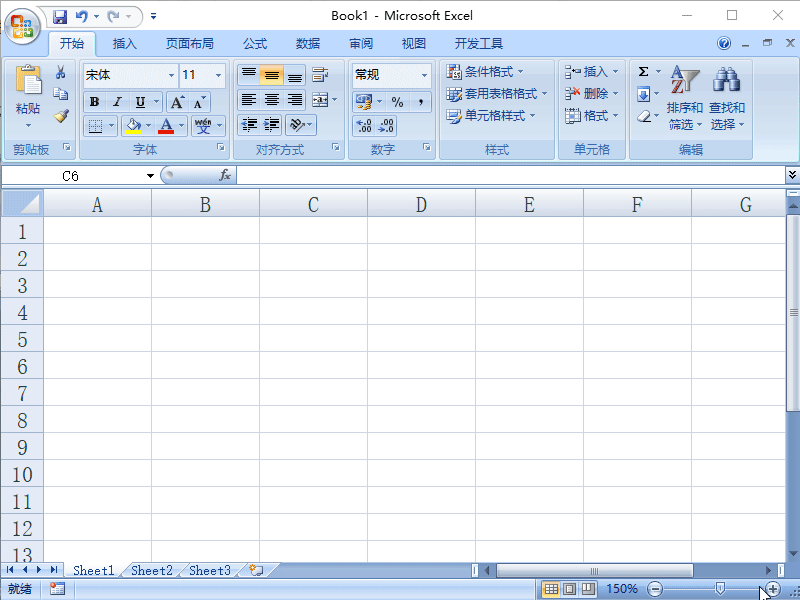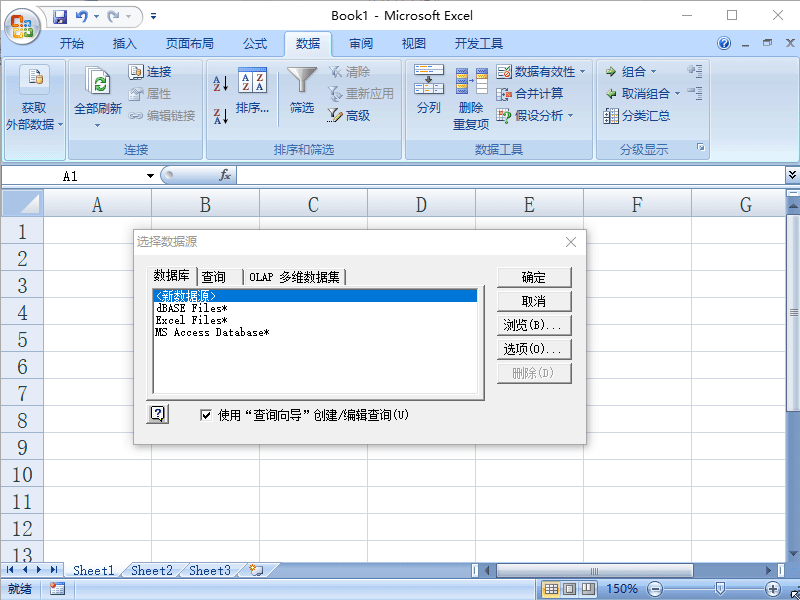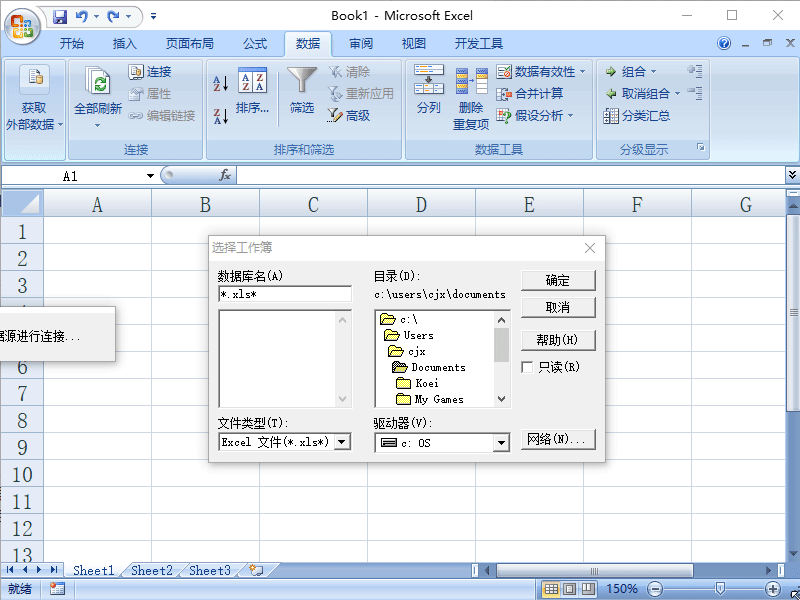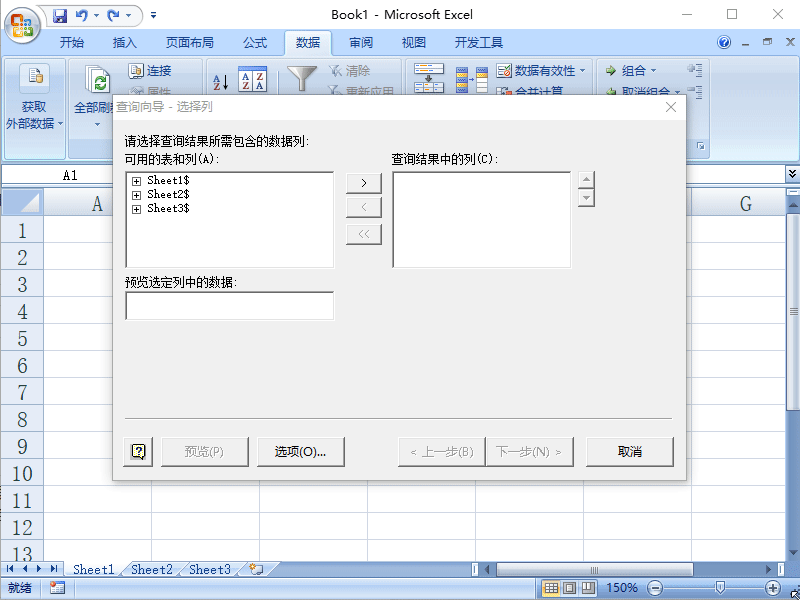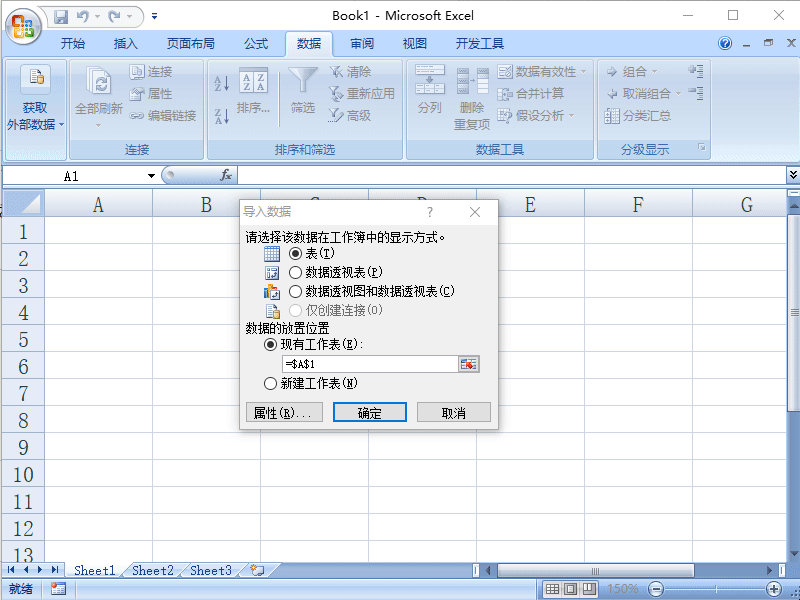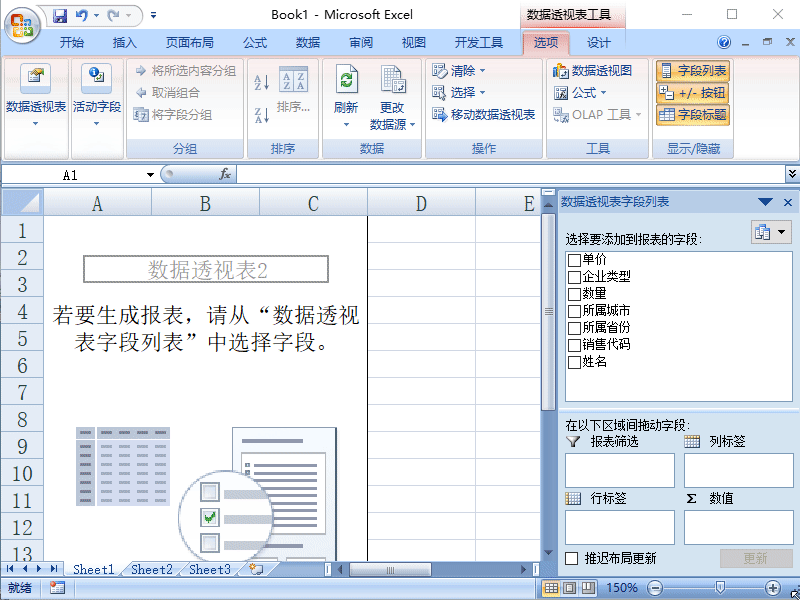Excel2007如何调用外部数据制作数据透视表
1、打开一张空白表格,单击菜单栏--数据--获取外部数据--自其它来源--来自Microsoft Query。弹出“选择数据源”窗口。
2、在“选择数据源”窗口中,选择Excel Files*,单击确定。
3、在目录中找寻原始数据,我的原始数据表格放在了D盘中,这里就直接选择D盘就可以了。选择原始表格后,单击确定。弹出“查询向导-选择列”窗口。
4、在“查询向导-选择列”窗口中,点击“>”符号,显示查询结果中的列,然后点击下一步,弹出“查询窕掷烙宴向导-筛选数据”,点击下一步,弹出“查询向导-排序顺序”,点击下一步,弹出“查询向导-完成”,点击完成。弹出“导入数据”窗口。
5、在“导入数据”窗口中,点选“数据透视表”,点击确定。
6、勾选比较重要的几份数据,这里我们勾选了“所属省份、数量、企业类型”,然后将这三项在“列标签、行标签、数值”进行合理调整。让出来的表格更将合理。
声明:本网站引用、摘录或转载内容仅供网站访问者交流或参考,不代表本站立场,如存在版权或非法内容,请联系站长删除,联系邮箱:site.kefu@qq.com。
阅读量:51
阅读量:90
阅读量:56
阅读量:83
阅读量:47